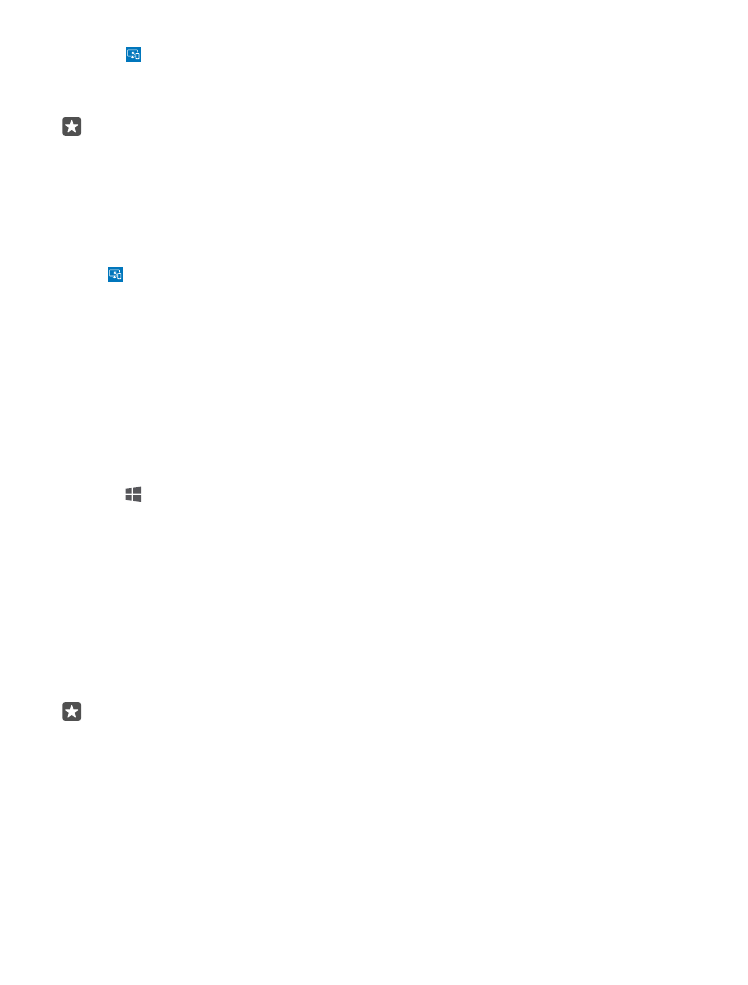
Werken met Continuum
Met Continuum kunt u een tweede scherm gebruiken en uw telefoon als pc gebruiken. U kunt
zelfs 2 apps gelijktijdig uitvoeren, één op het telefoonscherm en een andere in de
bureaubladweergave van het externe beeldscherm.
Tik op Continuum en volg de instructies om uw telefoon op een beeldscherm of tv aan te
sluiten. De Continuum-app verandert uw telefoon in een touchpad voor de besturing van het
externe beeldscherm. Tik op items om ze te openen of te selecteren en veeg met 2 vingers
om te schuiven.
Als u ook een muis of een toetsenbord aansluit, kunt u deze gebruiken om op items te klikken
en tekst te schrijven op het externe beeldscherm, in plaats van op uw telefoonscherm te tikken.
Uw telefoon wordt opgeladen als deze op het Microsoft Display Dock is aangesloten.
Continuum wordt niet door alle telefoons ondersteund. Ga voor de beschikbaarheid naar
www.microsoft.com/mobile/support/wpfeatures.
Een app openen op het externe beeldscherm.
1. Tik op in de bureaubladweergave van het externe beeldscherm.
Het startmenu dat wordt geopend, komt overeen met het startscherm van uw telefoon.
Sommige apps worden mogelijk grijs weergegeven. Dit houdt in dat ze niet in de
bureaubladweergave van Continuum kunnen worden uitgevoerd.
2. Tik op het startscherm of in het menu Apps op een app.
De app wordt geoptimaliseerd voor het grotere formaat en de resolutie van het externe
beeldscherm.
Met uw telefoon bestuurt u het externe beeldscherm, zolang u in de Continuum-app blijft.
Als u uw telefoon normaal wilt gebruiken, gaat u naar een andere weergave. Eventueel
geopende apps in de bureaubladweergave blijven geopend.
Tip: Als u snel de Continuum-app wilt openen terwijl Continuum is verbonden, tikt u op
de statusbalk van uw telefoon boven aan het scherm.
Beide schermen afzonderlijk besturen
Sluit een muis en een toetsenbord aan op het Display Dock of maak een draadloze verbinding
via Bluetooth.
U kunt nu de bureaubladweergave van het externe beeldscherm met de muis en het
toetsenbord besturen terwijl u iets anders doet op uw telefoon. U kunt bijvoorbeeld een Word-
document op het grotere beeldscherm schrijven en op uw telefoon controleren of er ook
berichten zijn.
© 2016 Microsoft Mobile. Alle rechten voorbehouden.
118